2018-2019-2 20165325《网络对抗技术》Exp0 Kali安装 Week1
一、安装kali
VMware上学期已经有了,主要是下载Kali-Linux-2019.1-vm-amd64包。由于网速限制,我是拷贝其他同学的包,直接导入。
进来以后就是登陆界面。


二、安装增强功能
菜单栏虚拟机,发现有一个安装增强功能选项(这说明之前是没有安装的)。那么就点这个选项安装,如果之前已经安装过了现在就不用安装了,菜单栏会显示“重新安装增强功能”选项。
点击安装便开始下载,当底部有巴拉巴拉的提示就说明下载好了。
然后这个时候在文件夹里面会找到有一个VMwaretools的东西,这是一个压缩包。
右键在终端打开,输入命令tar -zxvf VMwareTools-10.1.6-5214329.tar.gz解个压。
进入文件夹cd vmware-tools-distrib/输入命令./vmware-install.pl,一路enter
然后VMware team向我问好,如图,就安装好了。

三、设置共享文件夹
共享文件夹是在本虚拟机的设置里面调的,做这一步之前得确保自己安装好了增强功能。
设置 -> 选项 -> 共享文件夹 -> 总是启用。
然后添加共享文件夹路径(设置一个自己方便的路径吧)。
然后确定,重启,再去看看装好没有。

ok舒服了。
四、更新软件源
在此鸣谢20165312曹歌学姐:https://www.cnblogs.com/cxgg/p/10462545.html
实际上就是打开/etc/apt/sources.list然后重写这个文件就可以了:deb http://http.kali.org/kali kali-rolling main non-free contrib
然后apt-get update即可。
五、安装中文输入法
打开终端,输入apt-get install ibus ibus-pinyin;
右上角:设置->区域和语言->输入源->选择汉语(Pinyin);
输入的时候就可以调中英文了。
遇到的问题
小屏显示换成大屏
一开始看cg学姐博客,说是安装增强功能以后就自动全屏了;
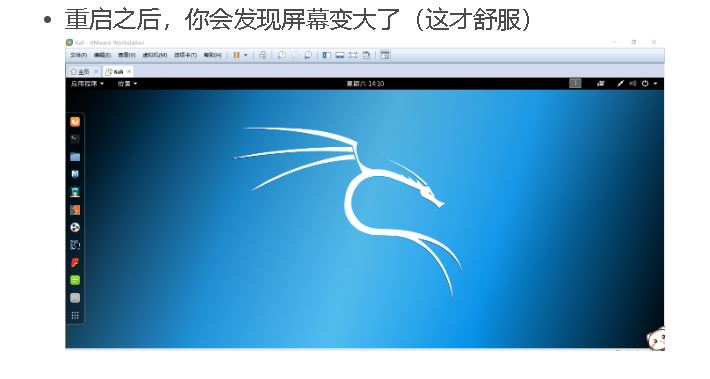
但是我没有诶......我还是小屏。
然后我找到了这个:

舒服了。
共享剪切板
我用不了复制粘贴的剪切板,why???
设置好像没有问题:
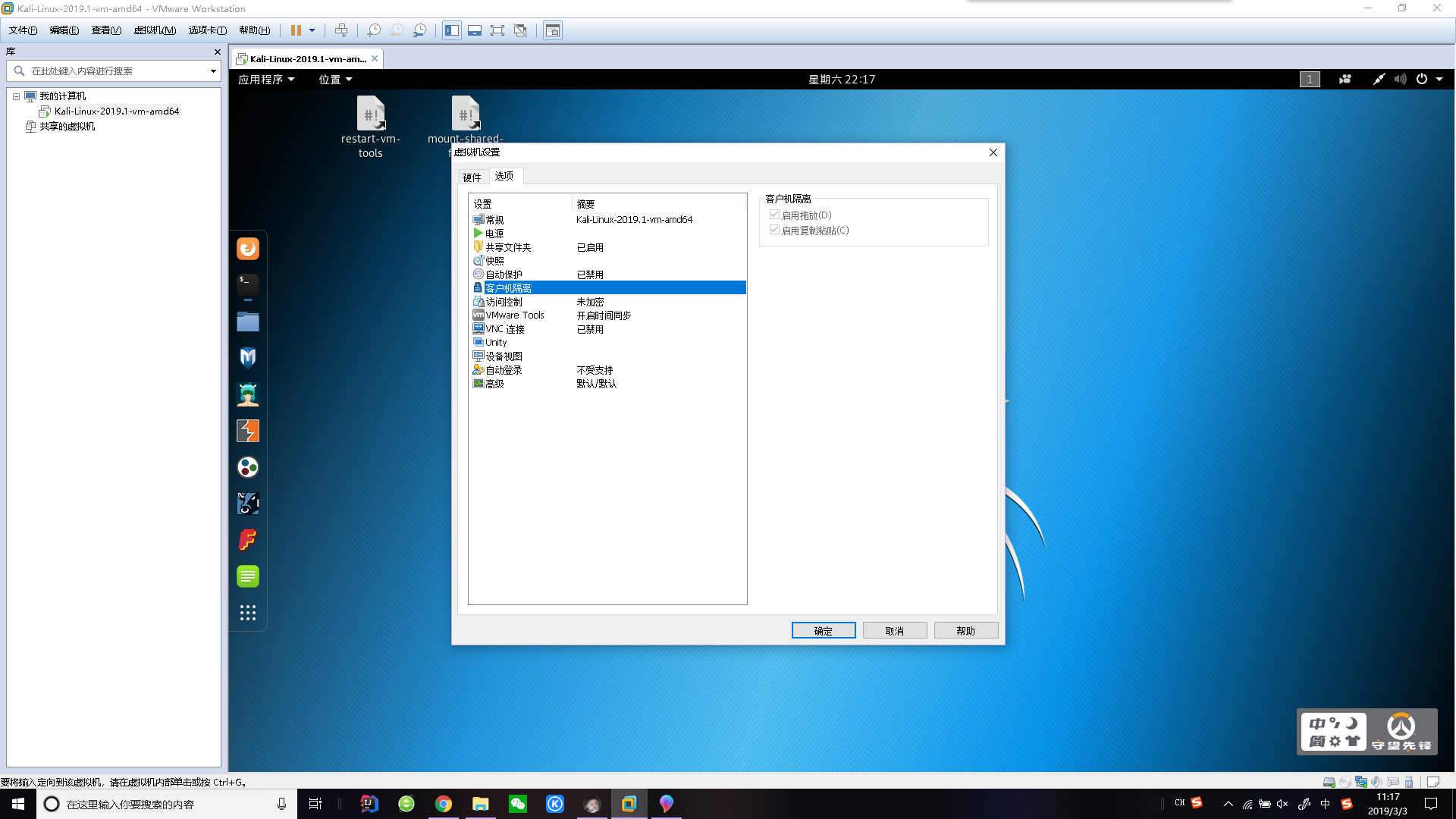
可能是增强功能没装好???我听说他们安装完增强功能之后就ok了,就都没问题。
正在尝试重装VMware tools,问题尚未解决。求助各位大佬。







 本文详细记录了在VMware上安装Kali Linux的过程,包括下载镜像、安装增强功能、设置共享文件夹、更新软件源及安装中文输入法等步骤。
本文详细记录了在VMware上安装Kali Linux的过程,包括下载镜像、安装增强功能、设置共享文件夹、更新软件源及安装中文输入法等步骤。
















 1万+
1万+

 被折叠的 条评论
为什么被折叠?
被折叠的 条评论
为什么被折叠?








